移动硬盘可以说是职场人士必备存储工具,因为方便携带,同时存储空间也相对U盘比较大。那么在办公期间如何实现自动备份文件至移动硬盘,而不是每次手动复制粘贴呢?

准备工作:
大家需要先下载FileYee,自行安装完成后,创建任务就可以实现电脑本地磁盘同移动硬盘文件之间的相互同步备份。
2.在移动硬盘创建一个空文件夹,自己命名好,放着备用。
步骤1:创建任务
打开FileYee,创建备份任务,源文件夹选择电脑本地磁盘文件夹,就是你需要备份的文件所在文件夹;备份方式建议大家选择双向备份,这样无论两边哪个文件夹出现变动都可以直接同步更新;然后再选择目标文件夹,目标文件夹就是移动硬盘上刚刚创建的新文件夹。
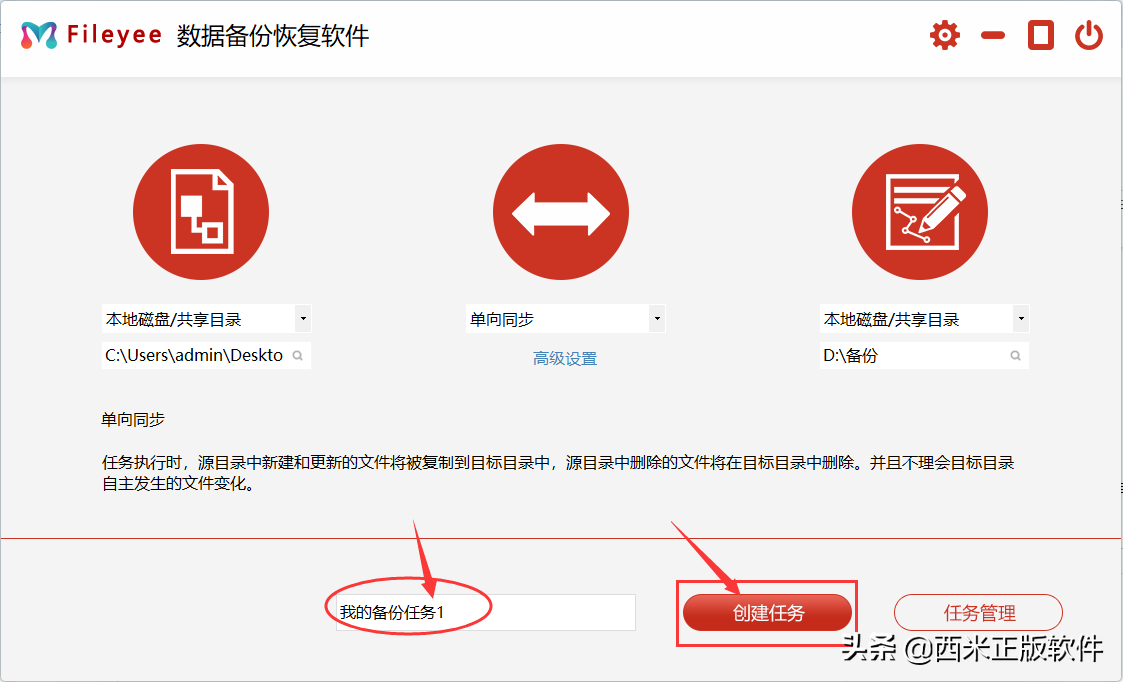
步骤2:设备备份属性
任务创建完成后,会来到任务管理中心,这里找到刚刚创建的任务,点击设置进行备份任务属性设备。这里主要设备任务备份的时间周期,比如固定时间节点更新或者是不管什么时间节点,只要文件发生变化都会自动触发更新。同时设置比如是否需要过滤文件,是否需要过滤比如空文件夹等。
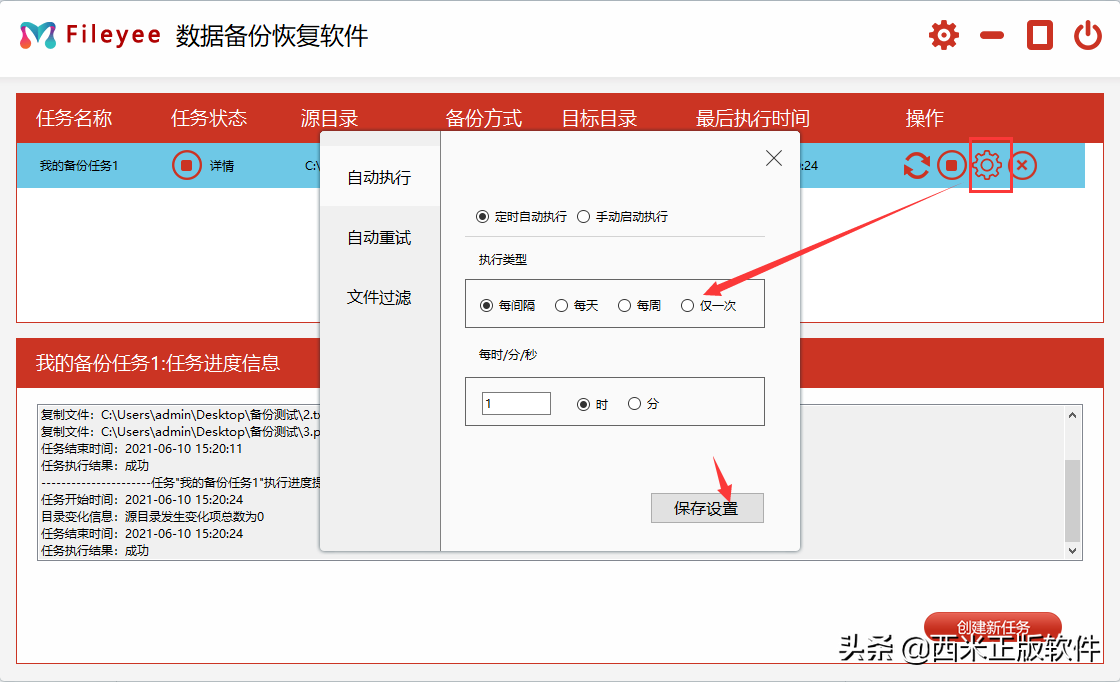
步骤3:任务中心查看明细
任务设置完成后在任务备份明细下方可以看到最新的文件同步信息,比如文件名称、时间、大小等等,可以看到执行结果:成功或者失败。
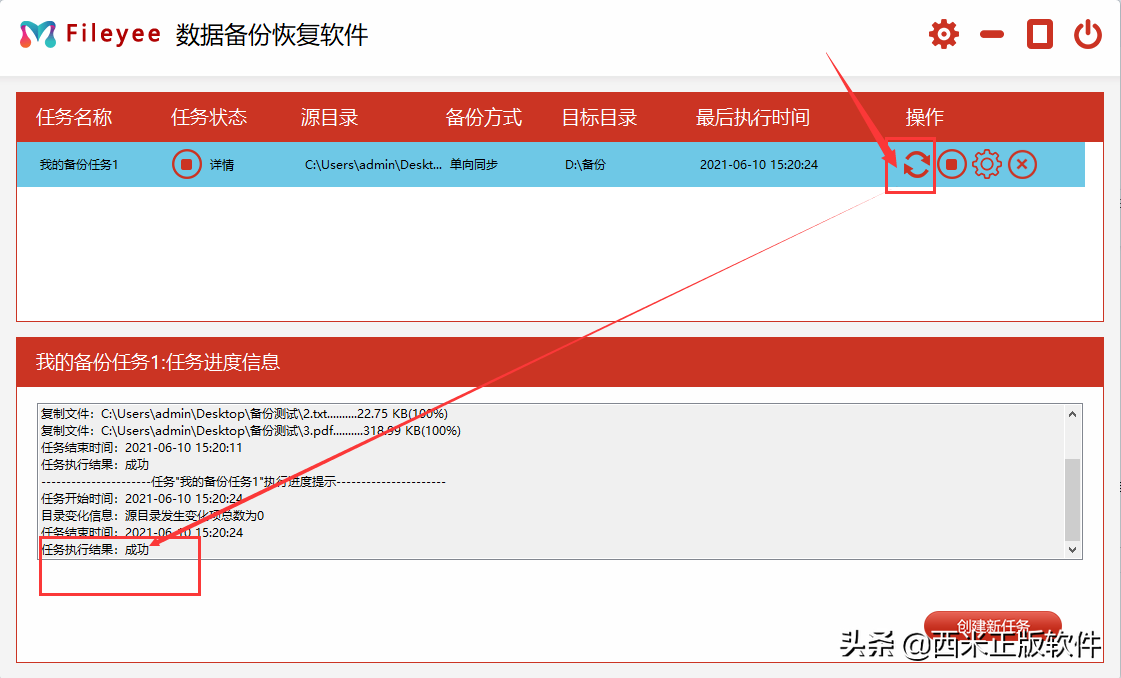
通过以上3个步骤就可以简单的实现文件自动备份至移动硬盘,希望可以帮助到大家。